
网络驱动程序安装教程
大家可以按照以下步骤安装映美MP-230DC微型打印机网络驱动程序
1点击“开始”——“设置”——“打印机和传真”
2点击“添加打印机”,出现窗口“添加打印机向导”,点击“下一步”
3出现窗口“添加打印机向导”,选择“连接到此计算机的本地打印机”,点击“下一步”
4出现窗口“选择打印机端口”,选择“创建新端口”,在端口中选择“Standard TCP/IP Port”点击“下一步”
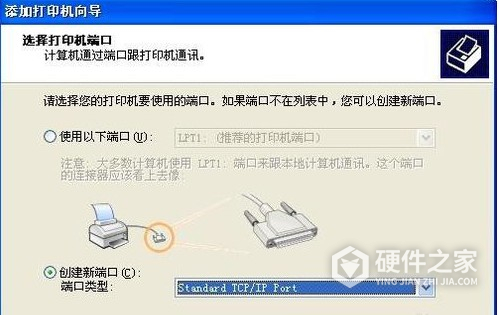
5出现窗口“添加标准 TCP/IP 打印端口向导”,点击“下一步”
6出现窗口“添加端口”,在窗口“添加端口”中的“打印机名称或IP 地址”栏输入“设置打印机的IP 地址”中记录的IP 地址。下图以IP 地址为“192.168.0.240”为例说明。IP 地址填写完成后,“端口名”栏会自动生成。点击“下一步”
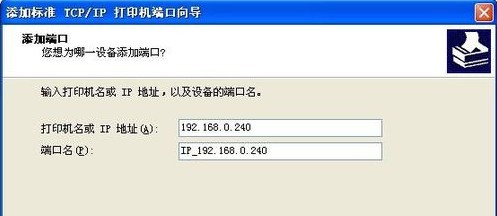
7出现窗口“需要额外端口信息”。在“设备类型”中选择“自定义”,点击“设置”
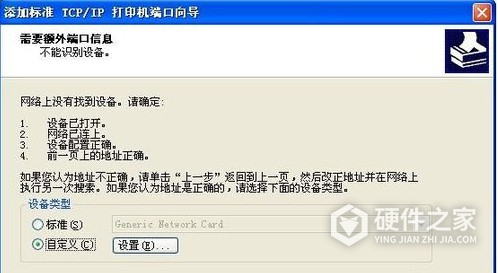
8出现窗口“端口设置”。确认“端口名”、“打印机名或IP 地址”的信息正确,“协议”为“Raw”及“端口号”为“9100”。点击“确定”
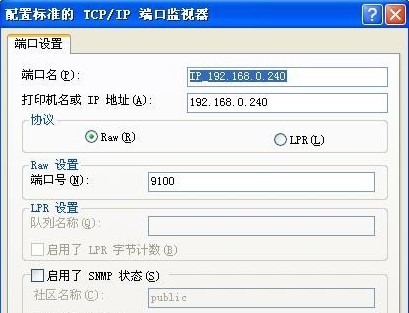
9返回窗口“需要额外端口信息”,点击“下一步”
10出现窗口“正在完成添加标准TCP/IP 打印机端口向导”,点击“完成”
11出现窗口“安装打印机软件”,点击“从磁盘安装”
12出现窗口“从磁盘安装”,根据操作系统环境,例如在Windows 2000/XP/Vista/ Win7 下使用,请选择以下路径:光驱路径——“Drivers”——“WIN 2000(XP-Vista-Win7)”,点击“打开”,然后点击“确定”,返回窗口“安装打印机软件”,点击“下一步”
13按照提示逐步点击“下一步”,直至完成。至此,打印机网络驱动程序安装完成

映美FP-630K+ for win7/8/10 64bit
大小:11.7MB映美FP-630K+ for win7/8/10 64bit

映美FP-530K++ for win7/8/10 64bit
大小:11.8MB映美FP-530K++ for win7/8/10 64bit

映美FP-630K+ for win7/8/10 32bit
大小:11.7MB映美FP-630K+ for win7/8/10 32bit

映美FP-530KIII+ for win7/8/10 64bit
大小:964KB映美FP-530KIII+ for win7/8/10 64bit